
Introducere în Pages pe iPad
Puteți utiliza Pages pentru a crea orice tip de document doriți, de la un document simplu de procesare a textului, format în principal din text, până la un document de aranjare în pagină, având grafică, fonturi interesante și multe altele.
Pentru a crea un document de orice tip, începeți întotdeauna cu un șablon, apoi modificați-l după cum doriți. Șabloanele sunt proiectate pentru scopuri specifice, cum ar fi eseuri, buletine informative și cărți, pentru a vă oferi un punct de pornire excelent pentru munca dvs.
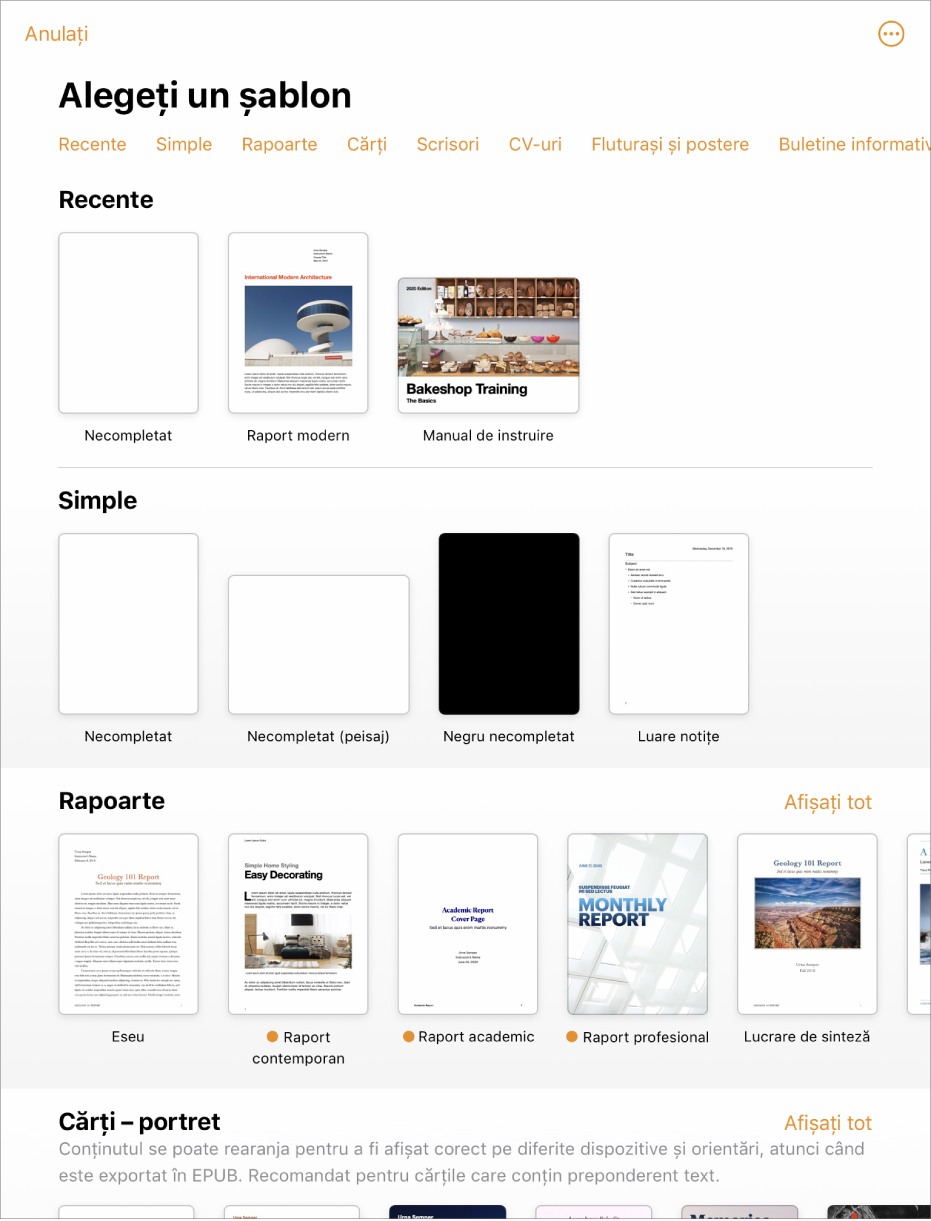
După ce deschideți un șablon, puteți să adăugați text propriu, să înlocuiți sau să ștergeți elementele grafice substituente și să adăugați obiecte noi (tabele, diagrame, casete de text, forme, linii și conținut media).
Pentru a modifica textul sau obiectele din documentul dvs., selectați textul sau obiectul, apăsați ![]() , apoi utilizați comenzile pentru a modifica fontul, culoarea sau dimensiunea textului, adăugați un efect de umbră la o imagine și multe altele. Pentru a adăuga obiecte, apăsați
, apoi utilizați comenzile pentru a modifica fontul, culoarea sau dimensiunea textului, adăugați un efect de umbră la o imagine și multe altele. Pentru a adăuga obiecte, apăsați ![]() , apoi apăsați un buton pentru tipul de obiect pe care doriți să-l adăugați.
, apoi apăsați un buton pentru tipul de obiect pe care doriți să-l adăugați.
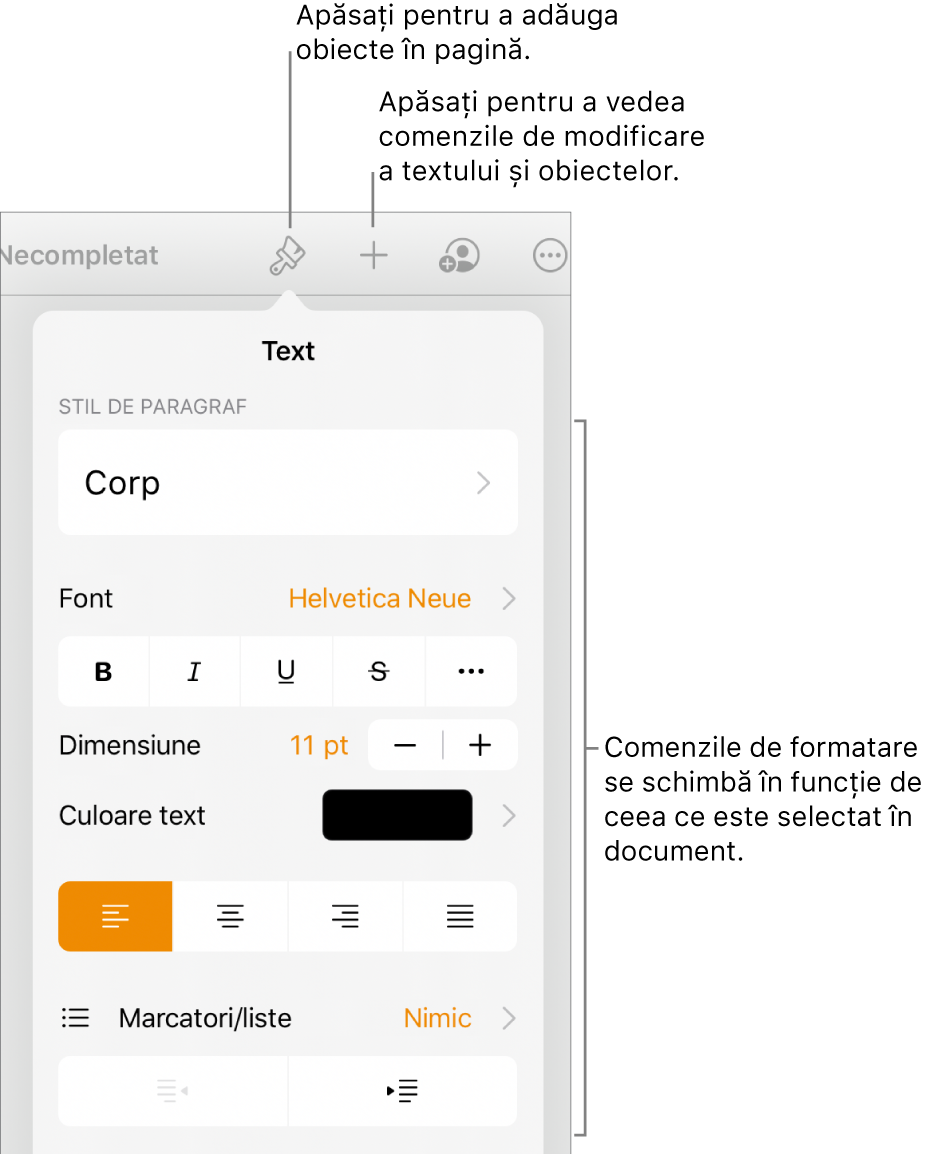
Când selectați un obiect (imagine, formă, diagramă, tabel sau celulă), apoi apăsați ![]() , vedeți comenzile de formatare pentru tipul de obiect pe care l-ați selectat.
, vedeți comenzile de formatare pentru tipul de obiect pe care l-ați selectat.
Puteți schimba rapid aspectul textului sau obiectului selectat prin aplicarea unui stil nou la acesta. Apăsați pe unul dintre stilurile alternative pentru a schimba aspectul obiectului sau utiliza opțiunile de stil pentru a personaliza aspectul obiectului oricum doriți.
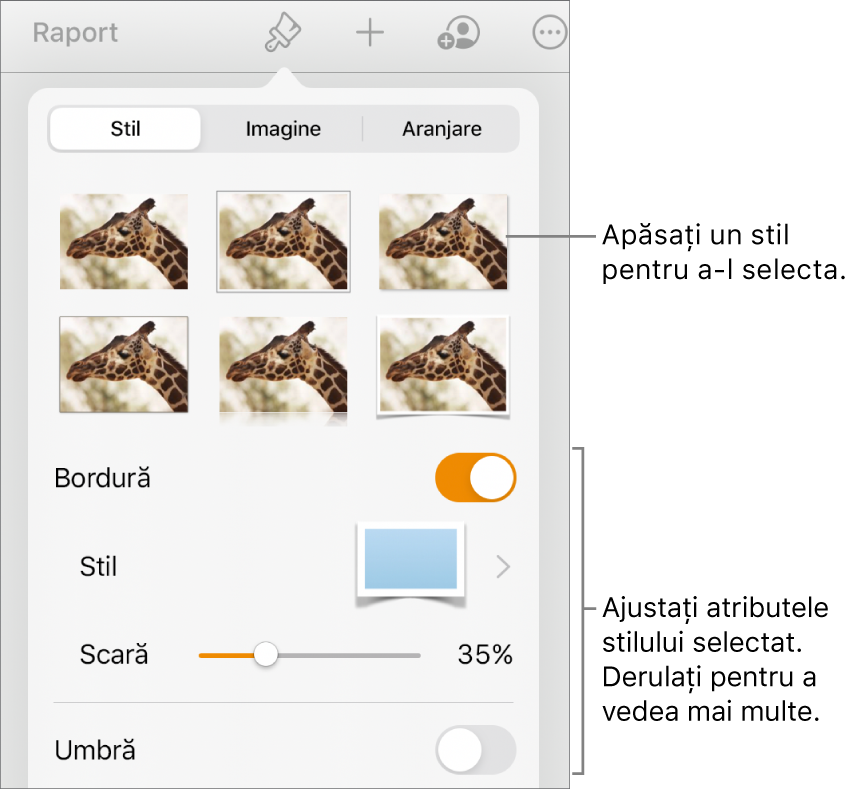
Acest manual vă ajută să începeți să utilizați Pages 10.3 pe iPad‑ul dvs. Pentru a vedea versiunea de Pages de pe iPad-ul dvs., accesați Configurări ![]() > Pages.
> Pages.
Pentru a începe să lucrați cu Pages, apăsați pe unul dintre linkurile „A se vedea și” de mai jos sau apăsați pe butonul Tablă de materii de lângă partea de sus a acestei pagini pentru a vedea toate subiectele din acest manual de utilizare. De asemenea, puteți descărca manualul din Apple Books (dacă această aplicație este disponibilă).